Установка и удаление компонентов Windows
Когда система Windows ХР устанавливается на ваш компьютер у вас нет возможности выбрать, какие программы устанавливать, а какие нет. По умолчанию принят стандартный вариант установки, и он автоматически выбирается. Однако в этом случае не устанавливается ряд полезных программ. В процессе работы вы можете установить недостающие компоненты Windows, используя панель управления Windows.
Чтобы установить недостающие компоненты Windows, откройте панель управления Windows, выбрав соответствующую команду главного меню. В списке задач выберите Установка и удаление программ (Add or Remove Programs), чтобы запустить процедуру установки или удаления различных программ.
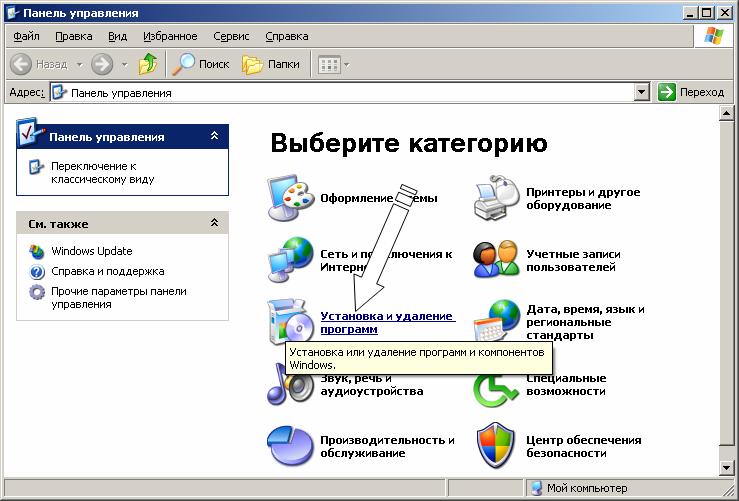
При этом на экране появится одноименный диалог с нажатой кнопкой Изменение или удаление программ (Change or Remove Program).
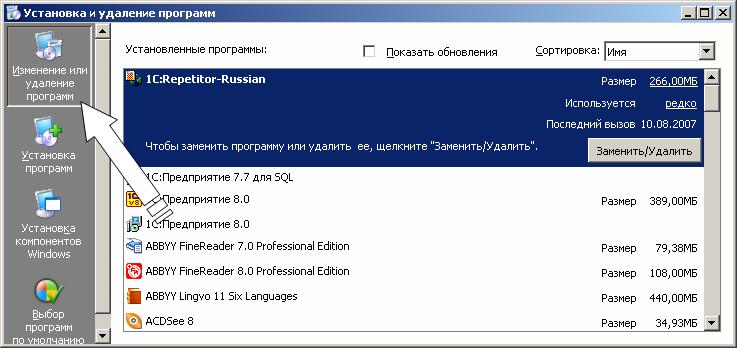
Кроме этой кнопки в левой части диалога расположено еще несколько кнопок для выбора различных режимов работы при установке и удалении программ. В настоящий момент нас интересует установка компонент Windows поэтому нажмите кнопку Установка компонентов Windows (Add or Remove Windows Component), чтобы запустить мастер компонент Windows.
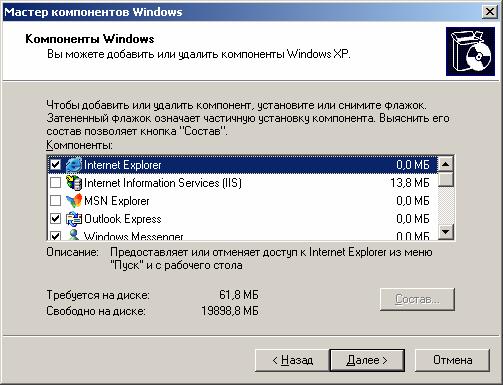
В списке Компоненты (Components) выбираются компоненты Windows, а кнопка Состав (Details) данного диалога позволяет отобразить список устанавливаемых компонент. Чтобы установить нужный компонент, необходимо установить флажок у соответствующего элемента списка. Обратите внимание, что в нижней части диалога отображается объем, требуемый для установки выбранных компонент Windows, а также объем свободного места на системном диске.
После того как нужные компоненты выбраны, нажмите кнопку Далее (Next), чтобы начать процесс установки. Ход этого процесса сопровождается появлением диалога, в котором будет наглядно отображаться выполнение установки дополнительных компонент Windows. Удаление компонент Windows происходит аналогично, только в этом случае необходимо сбрасывать соответствующие флажки в списке компонент. Для установки некоторых компонент Windows может потребоваться установочный компакт-диск. Если диск понадобится, то появится диалог о вставке компакт-диска. Вставьте компакт-диск в дисковод и нажмите кнопку ОК, чтобы продолжить установку набора программ Windows. Операционную систему Windows XP можно устанавливать не только с компакт-диска, но и из любой папки, как на жестком диске вашего компьютера, так и расположенной на сетевом диске. В этом случае при появлении диалога о вставке компакт-диска также нажмите кнопку ОК. Появится диалог для указания пути к установочной папке. Нажмите кнопку Обзор (Browse), чтобы в появившемся диалоге выбрать нужную папку.
— Регулярная проверка качества ссылок по более чем 100 показателям и ежедневный пересчет показателей качества проекта.
— Все известные форматы ссылок: арендные ссылки, вечные ссылки, публикации (упоминания, мнения, отзывы, статьи, пресс-релизы).
— SeoHammer покажет, где рост или падение, а также запросы, на которые нужно обратить внимание.
SeoHammer еще предоставляет технологию Буст, она ускоряет продвижение в десятки раз, а первые результаты появляются уже в течение первых 7 дней. Зарегистрироваться и Начать продвижение
Если вы устанавливали Windows XP не на новый компьютер, а поверх уже установленных систем Windows 98 или Windows Me, то в диалоге для установки и удаления программ появится кнопка для отмены установки Windows. Выполнив отмену установки, вы вернетесь к предыдущей версии Windows. Обратите внимание, что при этом оборудование и программы установленные в Windows XP будут продолжать работать и под управлением старой версии Windows.
